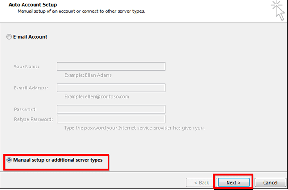Как сделать так, чтобы Google всегда открывал результаты поиска в новой вкладке
Разное / / December 02, 2021

Теперь позвольте мне задать вам два вопроса. Вы когда-нибудь теряли из виду, с чего начали? Вы также упустили из виду интересный результат, который вы видели где-то на странице результатов Google, и решили проверить его немного позже, но вернулись и поняли, что не можете его найти? Вероятно, это произошло из-за того, что вы использовали тот же окно и вкладка браузера на весь сеанс.
Вот почему я привык используя новые вкладки каждый раз. Я закрываю те, которые мне не нужны, и, следовательно, в конце у меня остаются консолидированные результаты. Существует трюк с мышью чтобы помочь вам открывать все ссылки на новых вкладках, и у вас всегда есть возможность щелкнуть правой кнопкой мыши. Но мы заставим нашу машину запомнить это за нас.
Мы узнаем, как настроить Firefox поисковая строка чтобы открыть результаты в новой вкладке. И мы также установим настройки Google, чтобы каждый полученный результат открывался на новой странице, что должно помочь всем, независимо от того, какой браузер они используют. Пошли.

Установите в поле поиска Firefox отображение результатов в новой вкладке
Что ж, когда мы вводим запрос в строке поиска браузера, мы, как правило, нажимаем клавишу ВВОД, в результате чего результат отображается на той же вкладке. Если ты ударил Alt + Enter вместо этого результат откроется в новой вкладке. Но мы не всегда забываем об этом. Не волнуйтесь, Firefox запомнит это за нас.
Шаг 1: Откройте вкладку Firefox и введите about: config в адресной строке. Ударять Входить.

Шаг 2: Вам будет показано предупреждающее сообщение. Не о чем беспокоиться, и вы можете нажать на Я буду осторожен кнопка.

Шаг 3: В окне настроек найдите browser.search.openintab. Вы увидите только один вариант результата.

Шаг 4: Дважды щелкните значок ложный значение, чтобы изменить его на правда. Вот и все! В следующий раз, когда вы выполните поиск в строке поиска браузера, результаты появятся на новой вкладке.

Открыть результаты Google в новой вкладке
Приведенная выше настройка гарантирует, что ваш запрос приведет к запуску новой вкладки. Как насчет того, чтобы продолжить дальше? Щелчок по ссылке результата потенциально может открыть его на той же вкладке. Давайте же изменим это поведение и сделаем это для Google, потому что это то, что большинство из нас использует.
Шаг 1: Войдите в свою учетную запись Google и перейдите к Настройки поиска окно.

Шаг 2: Прокрутите до раздела чтения Где открываются результаты и поставить чек на новое окно браузера вариант под него.

Шаг 3: Не забудьте прокрутить вниз и нажать на Сохранить. Вот и все! Нажмите на результат, и он откроется в новой вкладке.

Заключение
Эта статья представляет собой двухэтапный обходной путь для всех, кто намеревается лучше отслеживать ссылки, по которым они нажимают во время поиска. Хотя мы подробно описали шаги для Firefox и Google, вы можете попробовать сделать аналогичные вещи в разных браузерах и поисковых системах. И если вы это сделаете, поделитесь с нами хитростями в комментариях. 🙂